Bagaimana cara menyisipkan baris menggunakan pintasan excel?
Memasukkan atau menambahkan baris di Excel adalah tugas yang mudah jika Anda mengetahui pintasannya. Seringkali saat bekerja di Excel, pengguna ingin menambahkan baris kosong dan mereka bisa menambahkannya dengan sangat cepat menggunakan pintasan keyboard alih-alih membuka ikon “Sisipkan” di bawah tab “Beranda”.
Pintasan keyboard untuk menyisipkan baris baru di Excel
Alt → Saya → R
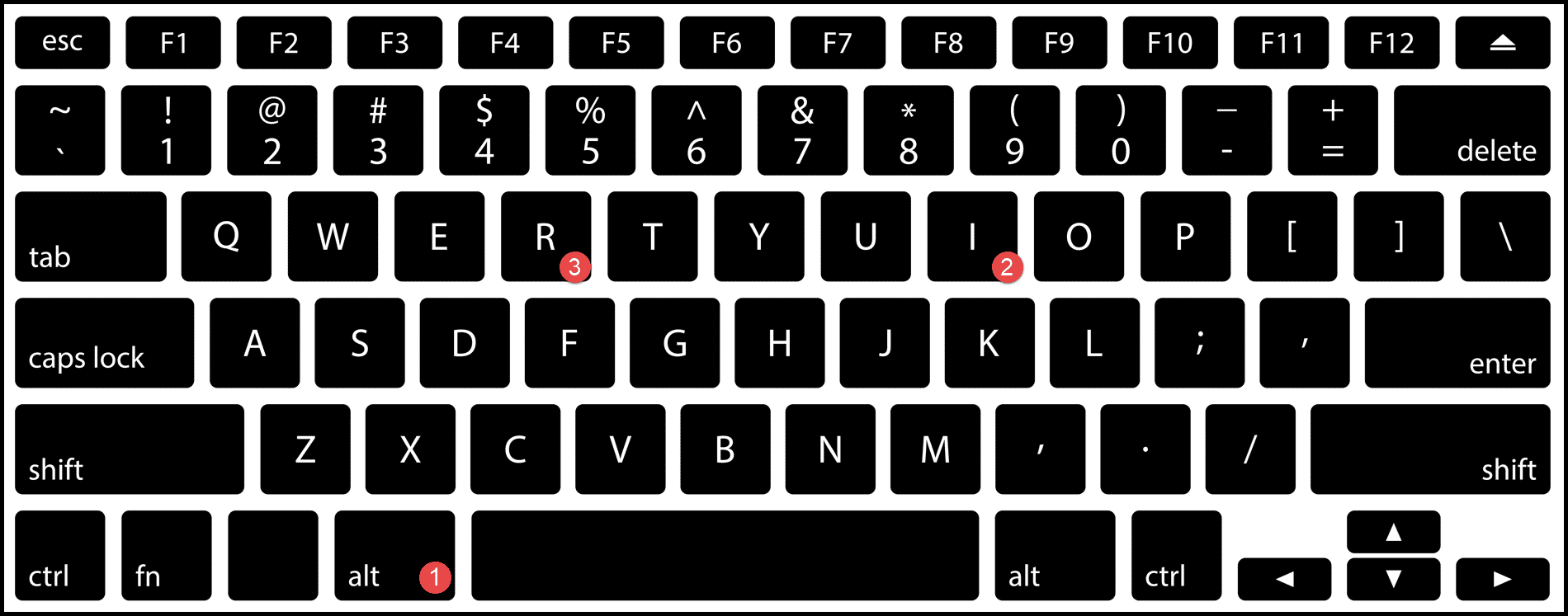
Ctrl + Shift ++
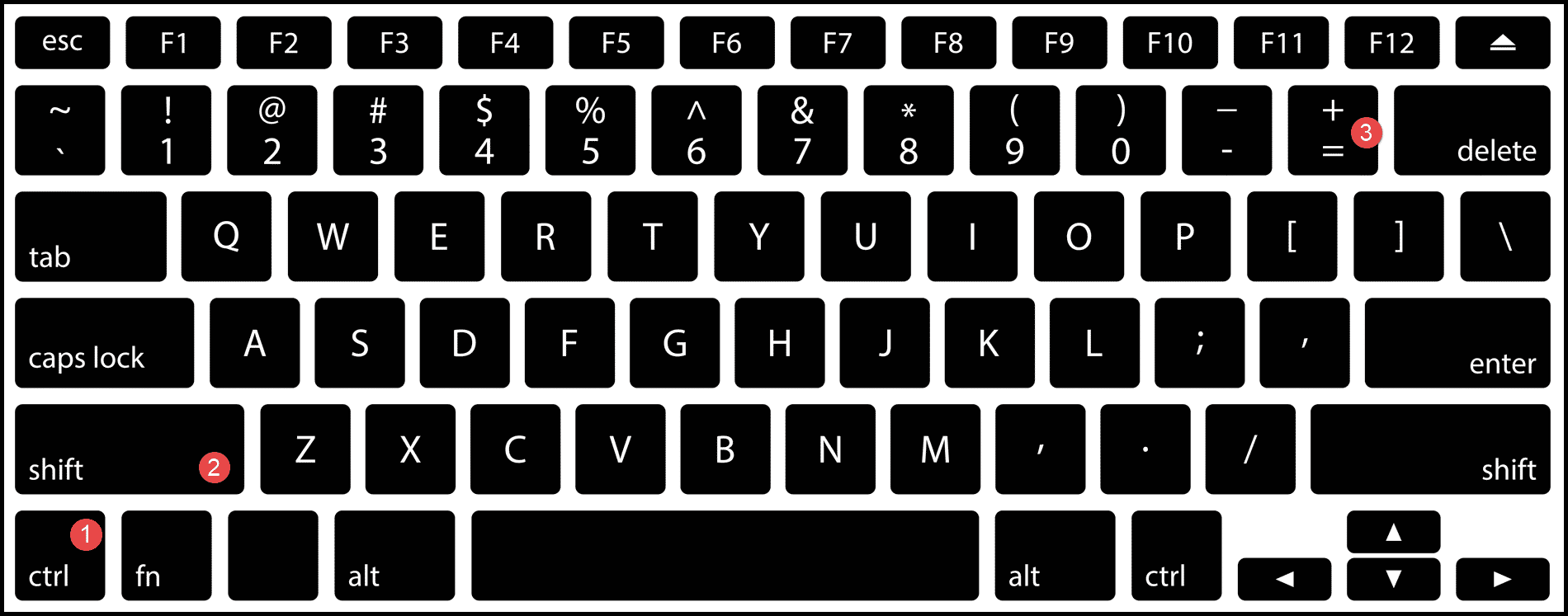
Langkah-langkah Menambahkan Baris Menggunakan Pintasan Keyboard
1. Menggunakan pintasan keyboard Alt → I → R
- Pertama, klik sel mana pun di baris di atasnya yang ingin Anda tambahkan baris kosong baru.
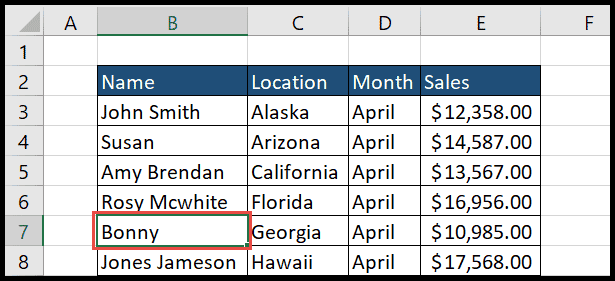
- Setelah itu, cukup tekan “Alt → I → R” dan Anda akan mendapatkan baris baru yang disisipkan di atas sel yang dipilih.
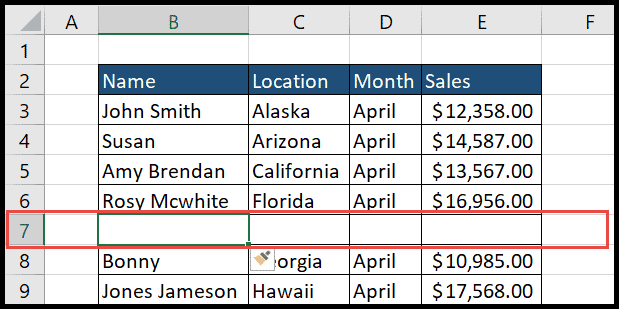
2. Menggunakan pintasan keyboard Ctrl + Shift + Tanda Plus (+)
- Pertama, pilih baris menggunakan pintasan keyboard “Shift + Spasi” di atasnya yang ingin Anda tambahkan baris kosong baru.
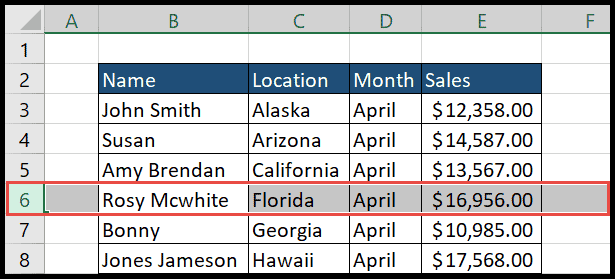
- Setelah itu, tekan tombol pintas “Ctrl + Shift + Tanda Plus (+) dan Anda akan mendapatkan baris kosong baru yang disisipkan di atas baris yang dipilih.
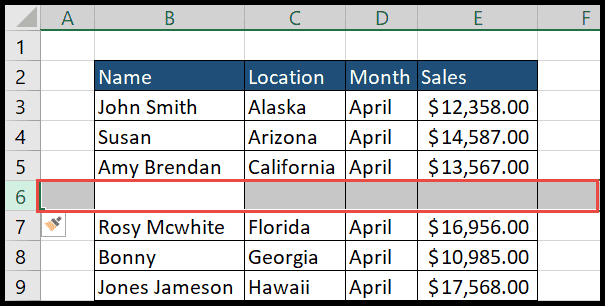
Kesimpulan
- Excel selalu menambahkan baris di atas baris atau sel yang dipilih, kita tidak bisa mengubah pengaturan default ini.
- Setelah Anda menambahkan baris, Anda cukup menekan tombol “Fn + F4” untuk membuat Excel mengulangi tugas menambahkan lebih banyak baris kosong.
- Jika Anda memiliki beberapa kumpulan data di lembar yang sama, konversikan kumpulan data tersebut ke dalam tabel karena Excel menyisipkan baris dari kolom A ke akhir kolom di lembar kecuali Anda memiliki data di tabel, yang mungkin mengacaukan kumpulan data lainnya.